Cuando bloquea un número en su iPhone, no recibirá ninguna llamada telefónica, mensaje o FaceTime del número. ¿Qué debe hacer si bloquea un número de teléfono por error? ¿Puedes ver los números bloqueados en tu iPhone? ¿Cómo desbloquear un número de teléfono en tu iPhone?
Para eliminar los números de teléfono bloqueados, debe encontrarlos en su iPhone de antemano. Simplemente aprenda más sobre los métodos para verificar y ver números bloqueados en tu iPhone con diferentes versiones de iOS. Simplemente lea este artículo y obtenga la información deseada en consecuencia.
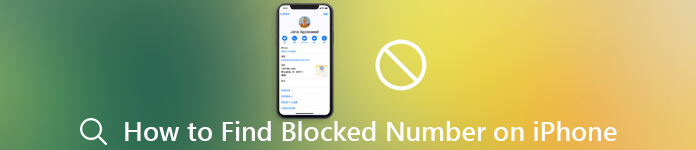
- Parte 1. Cómo encontrar y ver los números bloqueados en iPhone
- Parte 2. Recuperar número borrado o bloqueado en iPhone
Parte 1: Cómo encontrar y ver los números bloqueados en iPhone
Cuando actualiza a la última versión de iOS 17/18, es posible que el procedimiento para ver los números bloqueados en su iPhone sea un poco diferente al de las versiones anteriores. Solo obtenga más detalles sobre el proceso a continuación.
Cómo encontrar los números bloqueados con iOS 10 o superior
Una vez que haya bloqueado el número de teléfono en su iPhone, no recibirá las llamadas telefónicas, los mensajes, el correo electrónico, FaceTime ni hará llamadas telefónicas. Lo que debe hacer es verificar y desbloquear los números en su iPhone de antemano.
Paso 1Abra la aplicación "Configuración" desde la pantalla de inicio, toque Apple ID como su nombre para ir a la opción "Teléfono", "Mensajes" o "FaceTime".
Nota: en cuanto a un iPad que no utiliza la aplicación Teléfono, puede elegir la opción "FaceTime”En su lugar. (Vea qué hacer si FaceTime no se conecta)
Paso 2Busque y toque la opción "Identificación y bloqueo de llamadas" en la pantalla Configuración del teléfono. En cuanto a Mensajes o FaceTime, toque el "Obstruido”Opción para seguir adelante.
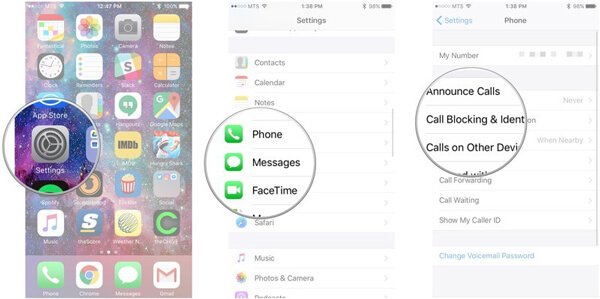
Paso 3Luego podrás ver todos los números y contactos bloqueados en tu iPhone. Para desbloquear un número, búsquelo en la lista y toque el botón menos al lado del número.
Paso 4Una vez que haya tocado el botón "desatascar”, El número bloqueado se eliminará de la lista. Alternativamente, puede deslizar hacia la izquierda sobre el número bloqueado para mostrar el botón "Desbloquear".
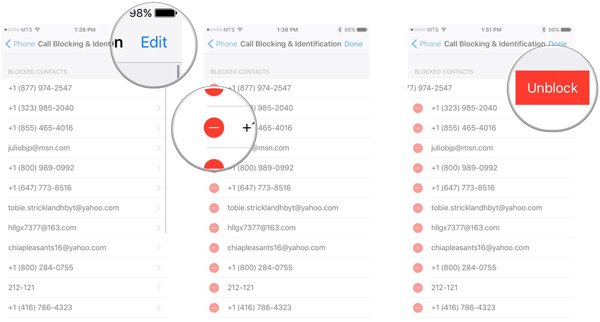
Nota: Si el número bloqueado pertenece a alguien en su lista de "Contactos", vaya a la lista de Contactos en la aplicación Teléfono, busque el contacto y toque la opción "Desbloquear esta persona que llama" en la pantalla de información.
Cómo ver las llamadas bloqueadas en iPhone iOS 9 o anterior
Si todavía usabas un iPhone con iOS 9 o anterior, el proceso para encontrar los números bloqueados en tu iPhone debería ser diferente. Simplemente aprenda más detalles sobre el método a continuación.
Paso 1Abre el "Configuración”Desde la pantalla de inicio de su iPhone. Ir "Teléfono”>“Obstruido”, Puede verificar los números bloqueados en su iPhone.
Paso 2Aquí se le presentará la lista de números bloqueados que tiene en su iPhone.
Paso 3Si desea desbloquear un número en el iPhone, toque el botón "Editar"En la parte superior de la pantalla y toque"desatascar”. Ahora, puede llamarlo después de desbloquear el número o contacto. (Mira cómo editar contactos en iPhone)
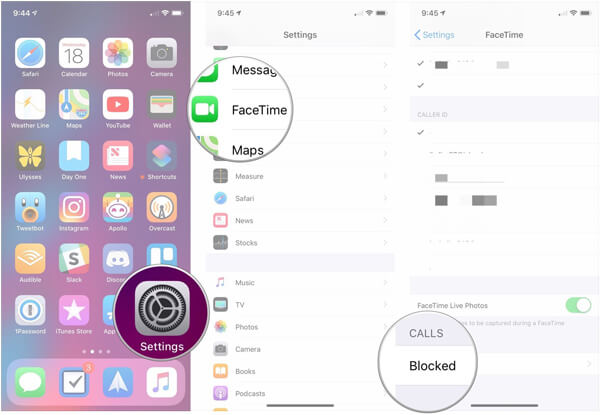
Parte 2: recuperar el número eliminado o bloqueado en iPhone
¿Qué debe hacer si no puede ver los números bloqueados en el iPhone? Ya sea que elimine la información o que los contactos se borren por alguna razón desconocida, IPhone de recuperación de datos de Apeaksoft es la recuperación de datos definitiva para recuperar los números y contactos perdidos del iPhone, la copia de seguridad de iTunes y la copia de seguridad de iCloud con facilidad.
IPhone de recuperación de datos de Apeaksoft
- Recupere el historial de llamadas, contactos, mensajes, fotos, videos y más.
- Admite todos los tipos de archivos en dispositivos iOS, incluidos los números de iPhone bloqueados.
- Obtenga una vista previa de los contactos, mensajes y números perdidos antes de la recuperación.
- Mantenga la condición original de sus contactos perdidos y números bloqueados.
- Disponible para iPhone 16/15/14/13/12/11/X y anteriores, iPad y iPod touch.
Cómo recuperar un número eliminado o bloqueado en iPhone 7 o superior
Paso 1Instalar iPhone recuperación de datosDescargar gratis e instale la herramienta de recuperación de datos de iPhone, inicie el programa en su computadora. Conecte su iPhone a la computadora con un cable USB cuando desee recuperar los números bloqueados en el iPhone. Inicie el software y reconocerá su iPhone automáticamente.
 Paso 2Vista previa de números eliminados en iPhone
Paso 2Vista previa de números eliminados en iPhoneHay 3 métodos diferentes para recuperar y encontrar los números bloqueados en iPhone. Incluso si no ha realizado una copia de seguridad de los contactos en iTunes o iCloud, también puede recuperar los números bloqueados de su iPhone directamente.
Restaurar números bloqueados en iPhone directamente
Elija la opción "Recuperar del dispositivo iOS" y haga clic en el modo "Análisis profundo" para localizar los números bloqueados en su iPhone, así como los datos del iPhone. Cuando haya terminado, puede obtener una vista previa de los números bloqueados en el "Mensaje y contactos”Para encontrar contactos, historiales de llamadas o mensajes.

Recuperar números bloqueados de la copia de seguridad de iTunes
Si ha realizado una copia de seguridad de su iPhone con iTunes, elija la pestaña "Recuperar del archivo de copia de seguridad de iTunes". Después de eso, puede seleccionar la última copia de seguridad para acceder a los archivos que ha respaldado en iTunes. Luego, puede obtener una vista previa y recuperar los números bloqueados perdidos.

Recupere números bloqueados de la copia de seguridad de iCloud
Para recuperar números de teléfono de la copia de seguridad de iCloud, elija "Recuperar desde el archivo de copia de seguridad de iCloud", inicie sesión con su ID de Apple y contraseña, y luego descargue el archivo de copia de seguridad que puede incluir los números perdidos. Ahora, puede obtener una vista previa y recuperar números de teléfono perdidos de su iPhone.
 Paso 3Recuperar número bloqueado en iPhone
Paso 3Recuperar número bloqueado en iPhoneMarque la casilla junto a cada número que desee recuperar y haga clic en "Recuperar”En la parte inferior derecha. Cuando se le solicite, seleccione una carpeta específica y haga clic en el botón "Recuperar" nuevamente para desbloquear los números en su iPhone. Después de eso, puede hacer una llamada con el número ahora.

Tu puedes necesitar: Cómo bloquear un número en Moto X.
Conclusión
Este artículo comparte los métodos sobre cómo encontrar y ver los números bloqueados en tu iPhone. Una vez que haya encontrado bloqueados los números en el iPhone, puede desbloquear los números para hacer llamadas telefónicas o enviar mensajes de texto con facilidad. Si aún no puede obtener los números bloqueados en el iPhone, debe usar la Recuperación de datos del iPhone para recuperar los archivos del iPhone, la copia de seguridad de iTunes y la copia de seguridad de iCloud.




